El menú de inicio de Windows 10 hace muchas cosas diferentes a los menús de inicio de las versiones anteriores de Windows. Su diseño basado en azulejos, la lista de todas las aplicaciones y programas instalados y su diseño deben ser mencionados en este sentido.
Cuando miras la lista de «todas las aplicaciones», puedes notar varios listados adjuntos en la parte superior de la misma. De forma predeterminada, Windows 10 enumera sugerencias e instalaciones recientes de aplicaciones y programas. Esto último es útil para lanzar rápidamente en el dispositivo los programas que acabas de instalar, especialmente si la aplicación no se inició automáticamente después de la instalación.
Windows 10 incluye otra opción práctica; puedes mostrar la lista de las aplicaciones y programas más utilizados en la parte superior del menú Inicio para acceder a ellos rápidamente. Es posible que algunos usuarios no las necesiten, ya que la mayoría o incluso todas las aplicaciones y programas pueden estar ancladas en la barra de tareas o estar disponibles como accesos directos del escritorio.
Otra razón para ocultar la lista es que empuja la lista de aplicaciones regulares hacia abajo en el menú de inicio. Otros pueden encontrar útil el listado, ya que proporciona un acceso rápido a los programas más utilizados en el sistema.
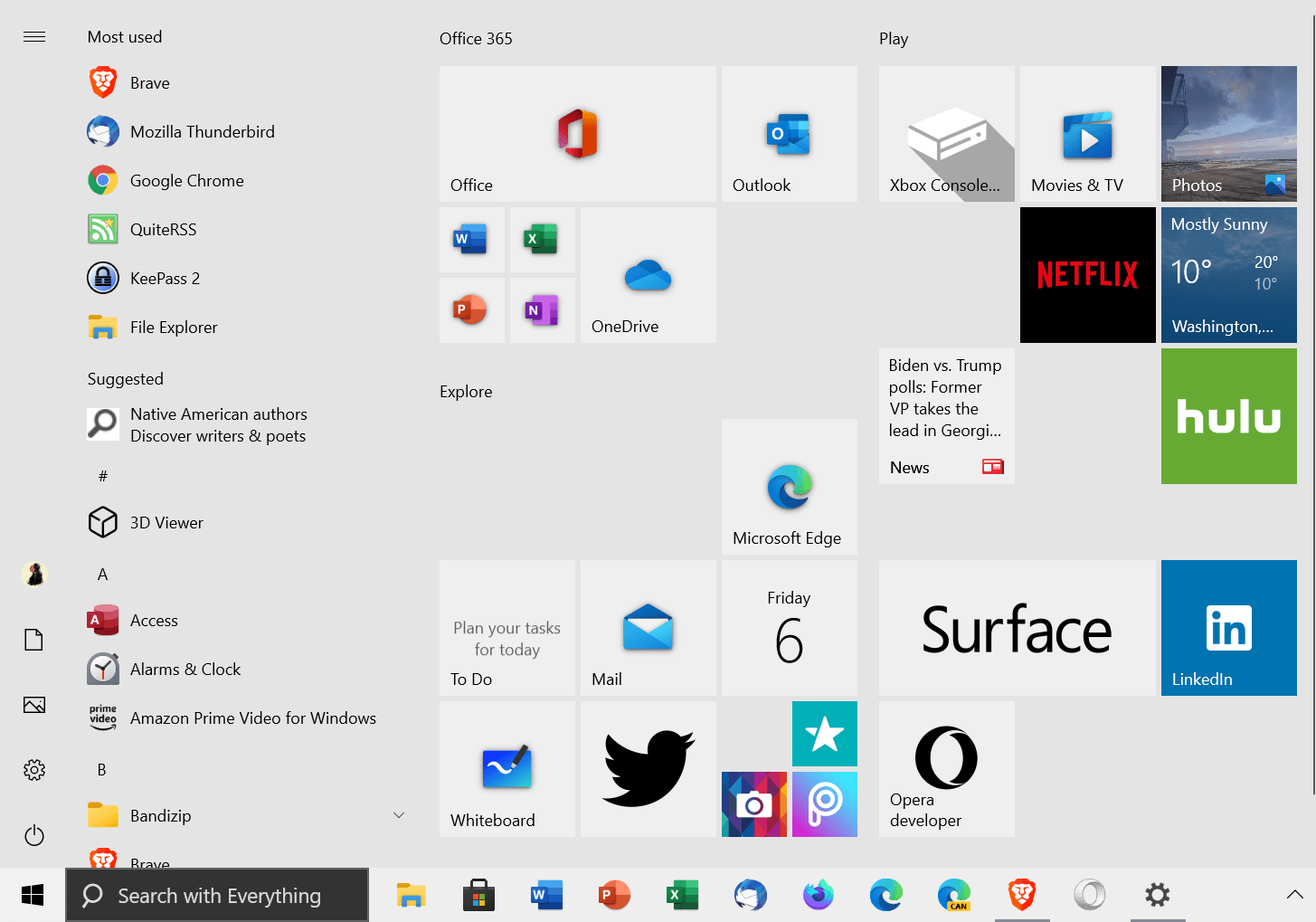
La captura de pantalla que ves arriba lista las seis aplicaciones y programas más utilizados en el sistema de pruebas. Windows enumera las aplicaciones de la Plataforma Universal de Windows y las aplicaciones Win32 allí.
La función se controla a través de la aplicación Ajustes. Así es como se enciende o se apaga:

- Utilice el atajo de teclado de Windows-I para abrir la aplicación de Configuración en el dispositivo Windows 10.
- Vaya a Personalización > Inicio.
- Localiza la opción «Mostrar las aplicaciones más usadas» en la página y cámbiala.
- On significa que la función está activada y que las aplicaciones más utilizadas aparecen en el menú de inicio.
- Apagado significa que está desactivado, y no se muestra ningún grupo de este tipo en el menú de inicio de Windows 10.
El cambio tiene efecto inmediato.
Consejo…se encuentran otras opciones de visualización listadas allí, incluyendo las siguientes:
- Mostrar las aplicaciones añadidas recientemente: muestra las aplicaciones y programas que se han instalado recientemente en el dispositivo.
- Mostrar sugerencias ocasionalmente en Inicio — muestra sugerencias de aplicaciones, búsquedas en Bing y otras sugerencias cuando están habilitadas.
Ahora tú…: ¿Utiliza alguna de estas opciones en el menú de inicio?


















Danos tu opinión